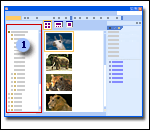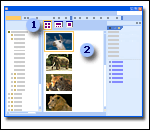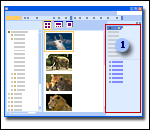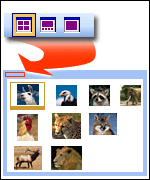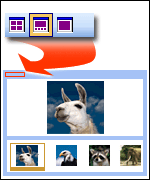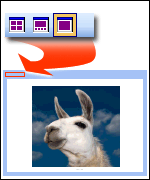S aplikáciou Microsoft Picture Manager môžete jednoducho vyhľadávať, zobrazovať a upravovať obrázky.
Poznámka: Program Picture Manager nie je podporovaný v Office 2013 a v novších verziách. Vo Windowse 10 odporúčame používať aplikáciu Fotografie, ktorú môžete bezplatne nainštalovať z Microsoft obchodu vo Windowse.
Odkazy na obrázky
Tabla odkazy na obrázky je miesto, kde môžete pridať skratky k priečinkom, ktoré obsahujú obrázky, s ktorými chcete pracovať.
Ukážka
Tabla s ukážkou je miesto, kde sa zobrazujú obrázky. Spôsob zobrazenia môžete zmeniť výberom možností na paneli s nástrojmi zobrazenia .
Úprava obrázkov
Pracovná tabla upraviť obrázky je miesto, kde sa nachádzajú nástroje na úpravy, ktoré vám umožňujú vykonávať opravy v obrázkoch.
Možnosti zobrazenia
Picture Manager obsahuje tri možnosti zobrazenia obrázkov: miniatúra, filmový pás a jeden obrázok. Zobrazenie, ktoré je najlepšie použiť, závisí od počtu obrázkov, ktoré potrebujete zobraziť naraz a o tom, aké množstvo podrobností je potrebné zobraziť pre každý obrázok.
Thumbnail view V tomto zobrazení sa zobrazia miniatúry obrázkov vo vybratých priečinkoch, aby ste mohli zobraziť a pracovať s viacerými obrázkami naraz. Toto zobrazenie je najvhodnejšie na prehľadávanie množiny obrázkov s cieľom nájsť tie, s ktorými chcete pracovať, a pri použití rovnakých úprav na viacero obrázkov naraz.
Poznámka: V každom z týchto zobrazení môžete použiť funkciu Lupa na zväčšenie obrázka alebo zobrazenie väčšieho množstva obrázka v zmenšenej veľkosti.
Filmstrip view Táto kombinácia zobrazuje miniatúry a zobrazenia jedného obrázka. Toto zobrazenie je najlepšie, ak potrebujete upraviť viacero obrázkov, ale zároveň je potrebné zobraziť podrobnosti pri úprave. Namiesto zobrazenia jedného obrázka môžete naraz zobraziť niekoľko miniatúr a rýchlo sa zamerať na ten, ktorý chcete upraviť.
Poznámka: V každom z týchto zobrazení môžete použiť funkciu Lupa na zväčšenie obrázka alebo zobrazenie väčšieho množstva obrázka v zmenšenej veľkosti.
Single Picture view V tomto zobrazení sa zobrazuje jeden obrázok vo veľkom rozsahu. Toto zobrazenie je najlepšie, ak potrebujete zobraziť jemné Podrobnosti pri úprave.
Poznámka: V každom z týchto zobrazení môžete použiť funkciu Lupa na zväčšenie obrázka alebo zobrazenie väčšieho množstva obrázka v zmenšenej veľkosti.